Среди обширных просторов интернета, вы можете встретиться с приложением VKontakte.DJ. Предполагается, что оно должно помочь вам бесплатно загрузить ваши любимые песни и видео. Обычно, такие программы попадают в категорию рекламного программного обеспечения, но некоторые пользователи могут считать, что приложение VKontakte.DJ может быть вирусом.
Vkontakte dj вирус как удалить
- Что это такое VKontakte DJ?
- Каким образом проверить программу VKDJ на вирусы
- Способ удалить VKDJ с компьютера
- Видео-инструкция
Что это такое VKontakte DJ?
Просматривая список запущенных процессов через « Диспетчер задач », можно обнаружить незнакомые приложения и непонятные аббревиатуры. Они часто вызывают у пользователей подозрения и желание удалить лишнее ПО. Однако многие системные приложения и процессы производят на неопытных пользователей то же самое впечатление.

Как удалить VKDJ с компьютера / Vkontake DJ
VK DJ не является системной программой. Это приложение, сделанное энтузиастами. Его можно быстро удалить без всякого вреда для компьютера.
VKontakte DJ это такая программа для скачивания музыки и видео из социальной сети ВКонтакте. Ее создатели планировали зарабатывать на рекламе. Типичный размер exe-файла составляет чуть более 5 мегабайт.
Найти VKDJ обычно можно в папке « Program Data » на диске C. Программа будет храниться в папке « VKontakte DJ ». Также можно проверить наличие такого каталога в директории « Program Files ».
Статья в тему: Как взломать пароль чужой страницы вконтакте
Проявив невнимательность, вместе с VK DJ можно установить заодно и сервисы Яндекса. Такое навязывание своих продуктов раздражает пользователей и вызывает большие сомнения в добросовестности издателя.
Избежать инсталляции ненужного ПО проще, чем его удалить.
Как это сделать с этой программой:
- Когда вы запустите exe VKontakte DJ, откроется окно лаунчера.
- Нажмите на кнопку « Дополнительно » или поставьте отметку напротив одноименного параметра.
- Перед вами появится список вложений, которые сопровождают exe-файл VK DJ.
- Уберите из перечня все ненужные элементы.
Только после этого можно соглашаться с установкой программы. Если не проверить все доступные настройки, то существует риск инсталляции вредного ПО или бесполезных приложений вроде Яндекс.Бар.
Каким образом проверить программу VKDJ на вирусы

Сама по себе эта программа VKDJ не содержит вирусов. Однако злоумышленники могут ее использовать в своих целях, встроив опасное ПО. Чтобы этого не допустить, воздержитесь от скачивания с подозрительных сайтов. Официальный сайт издателя лаконичен и содержит лишь небольшое количество рекламных объявлений.
Сомнения должны вызывать:
- Обилие рекламы.
- Перегруженные элементами страницы.
- Агрессивное навязывание продукта.
Если вы подозреваете программу во вредительской активности, отправьте ее в какую-нибудь онлайн-лабораторию по разработке антивирусов.
КАК УДАЛИТЬ VK ДИДЖЕЙ , УДАЛЕНИЕ VKDJ , 100% СПОСОБ
- Загрузите программу на странице сайта Dr. Web sendvirus https://vms.drweb.ru/sendvirus/.
- Перейдите по ссылке в раздел сайта scan_file, чтобы отправить файл на проверку.
- Обратитесь в вебцентр.
- Отправьте файл или ссылку в лабораторию Касперского.
Статья в тему: Как поменять номер телефона вконтакте если старый утерян
По каждой ссылке вы найдете инструкцию для пересылки подозрительных файлов ответственным специалистам. Доктор Веб также предлагает возможность встроить свой сервис в код любого сайта. Добавьте его, чтобы помочь постоянным посетителям своего ресурса найти хороший способ проверки программ на вирусы.
На всякий случай откройте в « Панели управления » раздел « Программы и компоненты ». Проверьте, какое ПО было установлено на компьютер в тот же день, что и VKDJ. Если вы не помните об инсталляции некоторых приложений, удалите их. После этого обязательно проверьте ПК на наличие вирусов и почистите реестр.
Способ удалить VKDJ с компьютера
Согласно заверениям разработчика, начиная с 2016 года, от этой программы под названием Vkontakte DJ можно избавиться стандартными средствами Windows.
Как это сделать:
- Открыть « Панель управления ».
- Вызовите менеджер по удалению приложений. Для этого нажмите на кнопку « Программы и компоненты ».
- Выберите VKDJ в общем списке.
- Нажмите на кнопку « Удалить ».

- Выполняйте распоряжения деинсталлятора.

Однако на практике ситуация сложнее. Например, даже после закрытия программы процесс с ее участием не прерывается. В этом случае его необходимо оборвать вручную через « Диспетчер задач ».
Иногда требуется использование дополнительного ПО. Попробуйте удалить этот софт VKDJ с помощью следующих программ:
- Unlocker.
- Uninstall Tool.
- Malwarebytes.
- CCleaner.
- Revo Uninstaller.
Чтобы скачивать из ВК или Youtube видео и аудио, необязательно загружать на ПК программы из подозрительных источников. Найдите подходящий вариант в поиске по расширениям для вашего браузера. Если аддон вызовет у вас беспокойство, пожалуйтесь на него. Тогда ответственные лица проверят деятельность данного дополнения.
Статья в тему: Можно ли посмотреть чужие документы вконтакте
После завершения удаления рекомендуется сбросить настройки браузера. Если вы не помните логинов и паролей к определенным ресурсам, то советуем предварительно их восстановить и сохранить в безопасное место. Это поможет в том случае, если вы запутаетесь в процессе корректировки настроек.
Видео-инструкция
Теперь вы знаете, что же это за программа под названием VKDJ. В видео будет рассказано, как можно удалить данное ПО.
990x.top
Простой компьютерный блог для души)
D-J_VK — что это и можно ли удалить?

Приветствую ребята Часто у нас такая ситуация — вы вроде бы устанавливаете полезный и нужный вам софт, включая игры. Но что интересно — на компьютере тут вдруг находите программы, которые вы лично не устанавливали.
Откуда они? Они опасны? На самом деле ответ прост: это приложения, которые были автоматически установлены вместе с полезными, которые уже устанавливали вы. Просто прикол в том, что при установке софта нужно смотреть галочки — иногда они не особо заметны, но если вот галочку не снять, то будет поставлены дополнительные проги. PS: бывали случаи, когда даже не было никаких галочек.. просто человек ставил нужную ему программу и вместе с ней автоматом ставилось дополнительное ПО, которых иногда даже могло быть несколько..
D-J_VK — что это за программа?
Неизвестное приложение, связанное с социальной сетью ВКонтакте.
Статья в тему: Как удалить аккаунт вконтакте мобильная версия
У себя нашел это приложение, но что оно делает — непонятно. Запустил, появилась иконка в трее:

Собственно что с этой иконкой делать, для чего нужно приложение — неизвестно.
Если нажать правой кнопкой по иконке — будет только один пункт Выход, чтобы закрыть прогу и все.
Приложение функционирует под процессом VКDJ.exe:

Который запускается из данной папки:

Собственно эта папка и есть место, куда устанавливается программа.
Важно: в папке, где установлено приложение — есть компонент под названием unins000.exe, это модуль для деинсталляции ПО. Просто запустите его и сможете удалить программу. Но я покажу более традиционный способ удаления.
D-J_VK — как удалить?
Собственно что это за софт — непонятно. Поэтому лучше его убрать с компьютера, а то мало ли, вдруг он еще глюки вызовет, тормоза, думаю это никому не нужно.
Итак, вот обычный штатный способ удаления ПО в операционке Windows. Зажмите кнопки Win + R, появится окошко Выполнить, вставьте туда команду:

Нажали ОКей — отлично, открылось окно Программы и компоненты, это место, где вы можете увидеть установленный в системе софт. Здесь находим программу D-J_VK, нажимаем по ней правой кнопкой и выбираем пункт Удалить:

После этого у вас может сработать защита Windows, имею ввиду UAC — тогда просто нажмите в этом окошке Да:

После этого нужно будет снова подтвердить удаление:
Статья в тему: Как легко взломать страницу вконтакте

После успешного удаления вы увидите такое окошечко:

Останется только нажать ОКей
Заключение
- D-J_VK — неизвестное приложение, связанное с социальной сетью ВКонтакте, может быть спокойно потенциально опасным.
- Если это ПО появилось просто так, то есть вы его сами не загружали и не ставили — тогда лучше программу удалить от греха подальше. Удаляется спокойно штатными функциями операционной системы Windows.
Надеюсь информация была полезной. Удачи и добра, до новых встреч друзья!
Полное удаление Vkontakte DJ
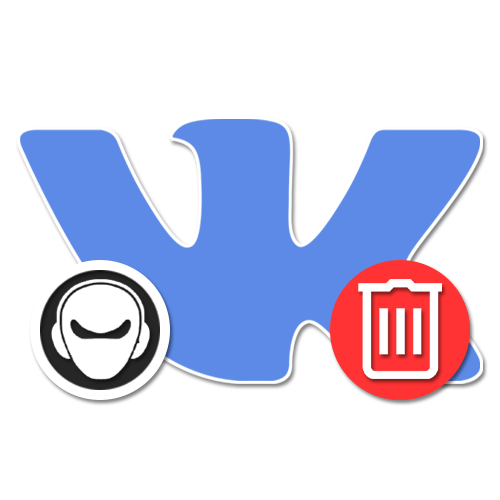
Одной из достаточно популярных программ для работы с музыкой из ВКонтакте выступает Vkontakte DJ, доступная для инсталляции на любой современной операционной системе. Если данное ПО было установлено, но теперь его требуется деинсталлировать, сделать это можно несколькими способами. В рамках нашей сегодняшней статьи мы детально рассмотрим каждый существующий вариант.
Удаление Vkontakte DJ с ПК
В список способов, позволяющих произвести удаление настоящей программы без привязки к операционной системе, можно включить лишь три варианта. При этом в большинстве случаев вполне можно ограничиться классическими средствами, так как вспомогательное ПО требуется лишь при определенных обстоятельствах.
Способ 1: Сторонние средства
Наименее удобный, но единственный подходящий в некоторых ситуациях, метод заключается в использовании сторонних программ, осуществляющих деинсталляцию софта. Лучшими вариантами подобного ПО выступают CCleaner, представленный ниже, и Revo Uninstaller. Какой бы вариант вы ни выбрали, более детально процедура была описана в отдельной инструкции.
Статья в тему: Можно ли узнать кто тебя взломал вконтакте
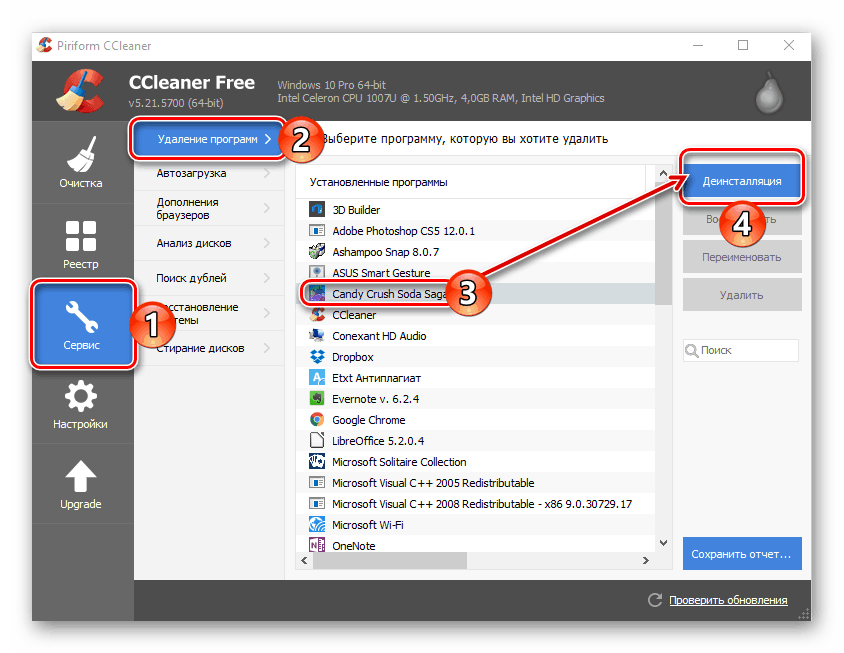
Выполнив удаление таким образом, а также желательно после деинсталляции последующими двумя способами, рекомендуем произвести очистку системы от мусора с помощью дополнительных приложений. При этом если вы использовали для операции именно CCleaner, можно ограничиться одной лишь этой программой, так как в данном случае все нужные инструменты выступают основными функциями. У упомянутого Revo Uninstaller удаление всех ключей реестра, связанных с Vkontakte DJ происходит сразу же без необходимости очищать реестр и от других проблем.
Способ 2: Управление программами
Более быстрым и вместе с тем доступным способом удаления рассматриваемой программы является использование системных средств совершенно любой Windows. Для этого потребуется на выбор воспользоваться классической «Панелью управления» или «Параметрами» компьютера. Мы уделим внимание обоим вариантам.
Вариант 1: Классическое средство
- Первым делом необходимо открыть «Панель управления», кликнув правой кнопкой мыши по логотипу системы на панели задач и выбрав соответствующий пункт. В случае с Windows 7 нужный раздел можно выбрать непосредственно через само меню «Пуск».
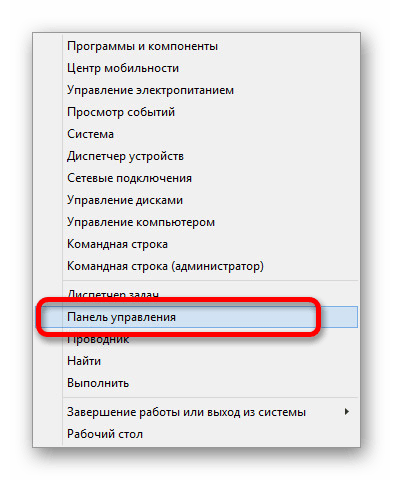
В открывшемся окне найдите и воспользуйтесь значком с подписью «Программы и компоненты».
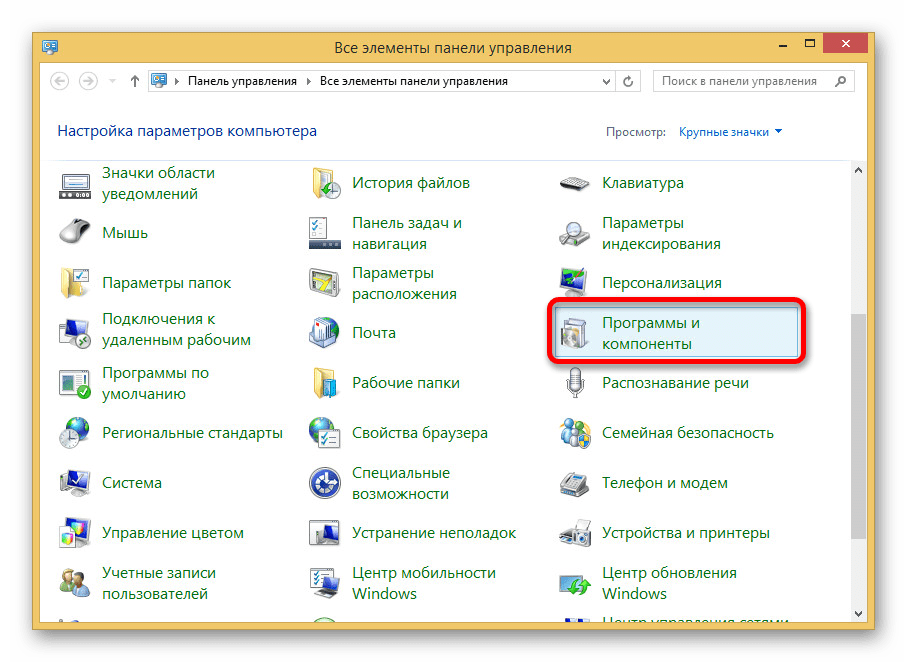
С помощью поля «Поиск» в правом верхнем углу или вручную найдите Vkontakte DJ. Для деинсталляции кликните правой кнопкой мыши по названию программы и нажмите по строке «Удалить».
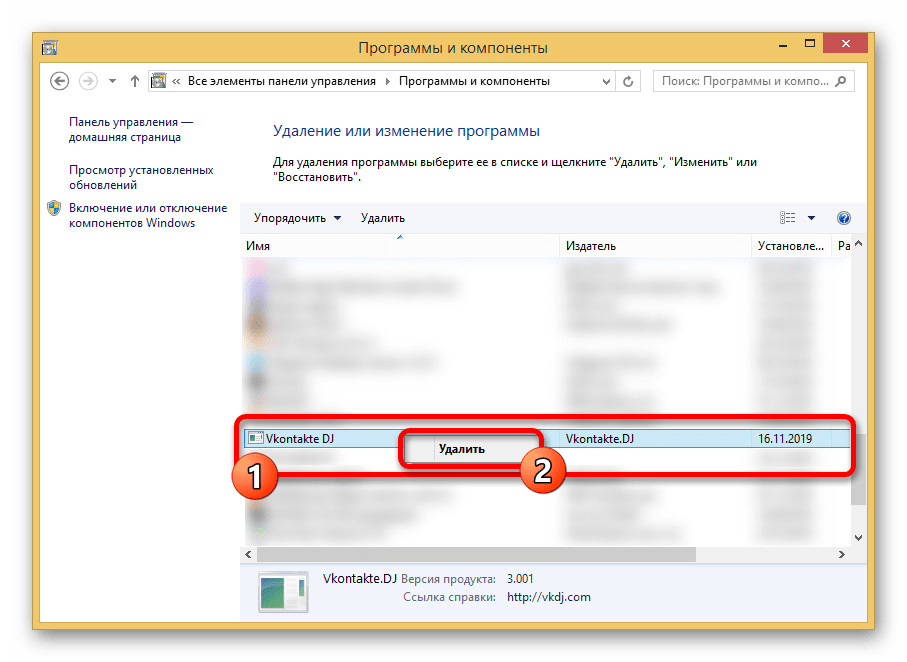
Дальше потребуется подтвердить действие через диалоговое окно и дождаться завершения процедуры. На этом процесс можно считать законченным.
Статья в тему: Как синхронизировать фото инстаграм и вконтакте
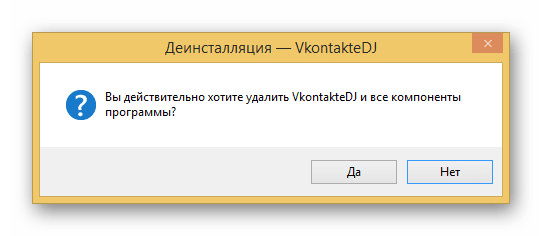
Вариант 2: Параметры Windows 10
- В случае с операционной системой Windows 10 классическая «Панель управления» несколько утратила актуальность, будучи замененной «Параметрами». Чтобы произвести удаление в такой ситуации, необходимо также кликнуть ПКМ по пиктограмме «Пуск» на панели задач, но выбрать при этом пункт «Приложения и возможности».
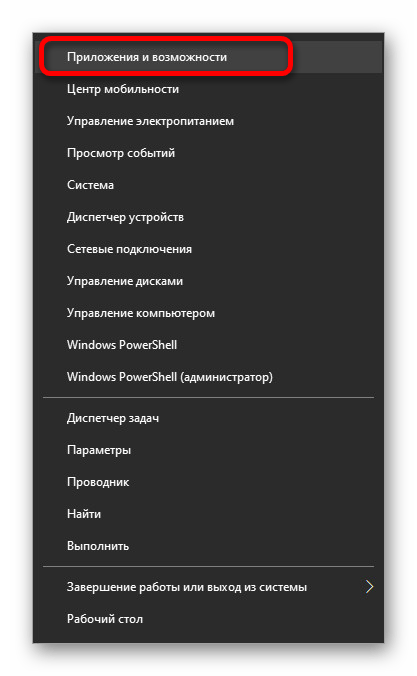
При появлении окна «Параметры», воспользуйтесь списком с установленным софтом, чтобы найти Vkontakte DJ. Для выбора кликните по блоку левой кнопкой мыши и в правом нижнем углу нажмите «Удалить».
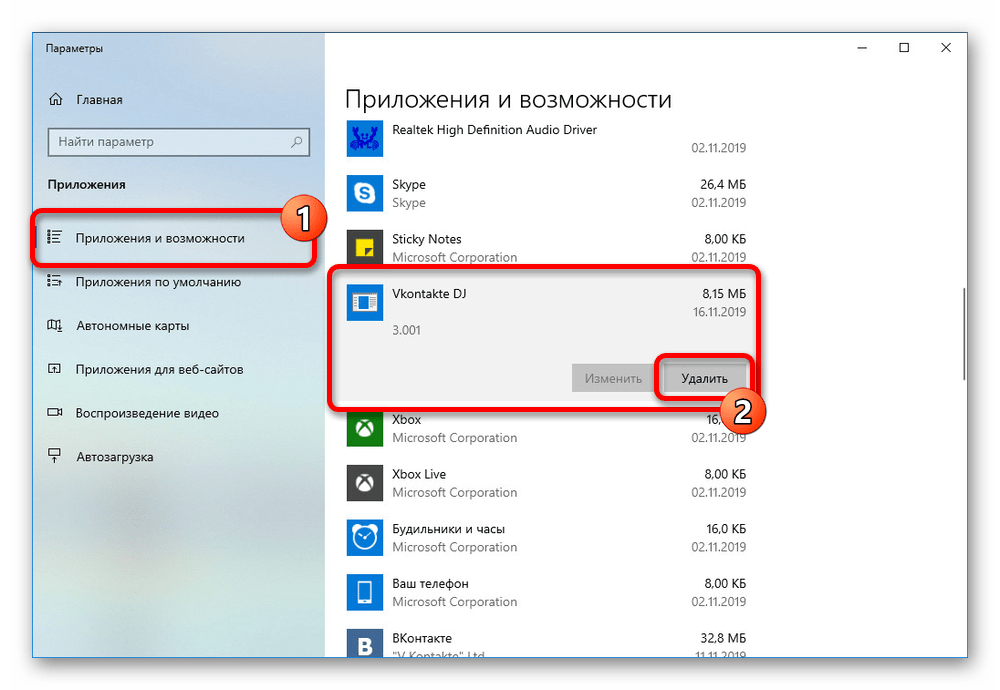
Это действие, как и в прошлом случае, потребуется подтвердить через соответствующее диалоговое окно.
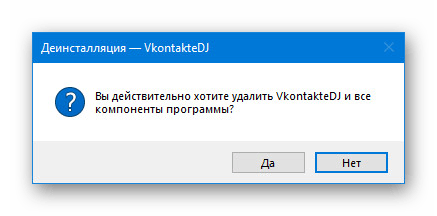
В результате начнется процедура деинсталляции ПО, при успешном завершении которой на экране отобразится уведомление.
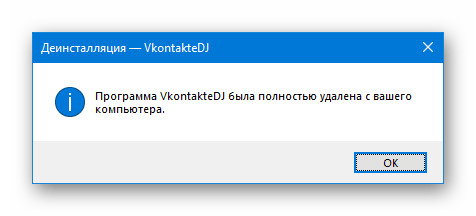
Надеемся, представленный способ оказался достаточно простым. Прочие же методы в первую очередь нацелены на удаление, если приложение по каким-то причинам отсутствует в списке установок.
Способ 3: Файл программы
Выше рассмотренное средство удаления ПО хоть и работает по большей части в автоматическом режиме, все же производит деинсталляцию с помощью одного из рабочих файлов программы. Конечно же, данный файл вполне можно запустить самостоятельно из рабочей директории Vkontakte DJ, выполнив тем самым удаление.
-
Несмотря на фиксированное расположение файлов, сначала необходимо включить отображение системных файлов. Для этого любым удобным методом запустите «Панель управления».
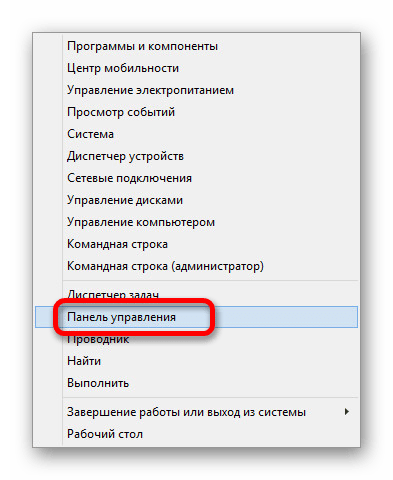
Из представленного списка разделов необходимо кликнуть по блоку «Параметры папок».
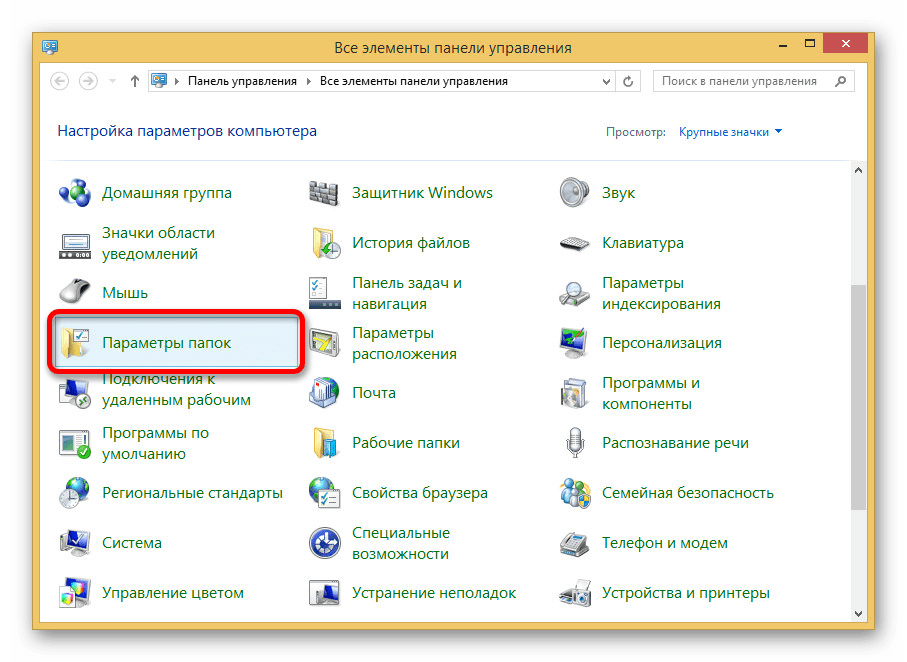
Теперь перейдите на вкладку «Вид» и в окне «Дополнительные параметры» найдите подраздел «Скрытые файлы и папки» в самом низу. Для отображения установите маркер «Показывать» и подтвердите применение параметров с помощью кнопки «ОК».
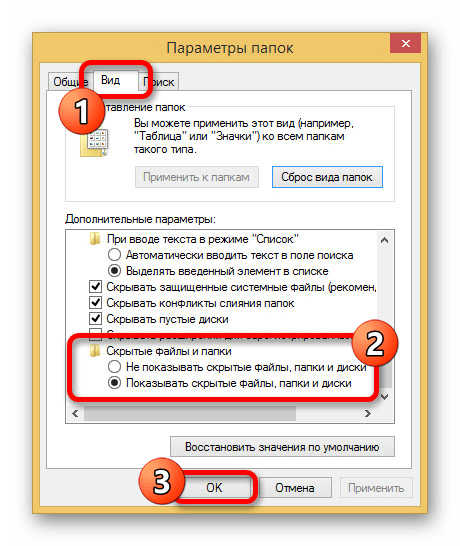
Дальше можно открыть раздел с Windows и перейти по следующему пути: C:ProgramDataVkontakteDJ . Обратите внимание, в зависимости от версии софта название конечной папки может отличаться.
Статья в тему: Как убрать истории вконтакте
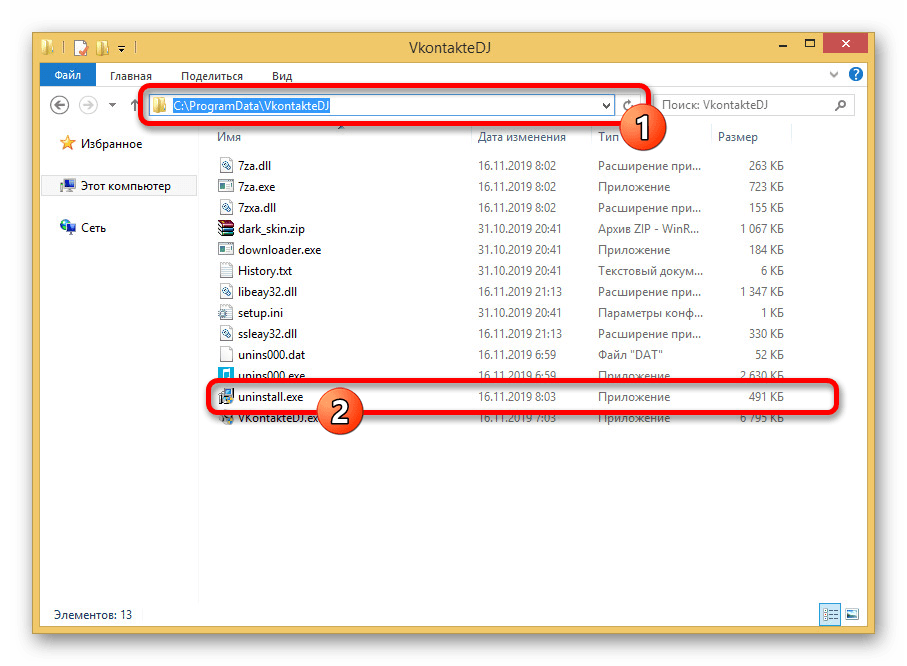
Чтобы начать удаление, дважды кликните по файлу «uninstall» и подтвердите деинсталляцию через всплывающее окно. На этом процедура заканчивается.
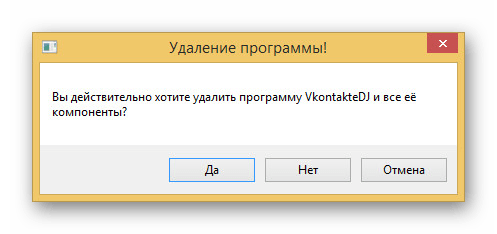
Этот способ, как видно, не намного сложнее предыдущего варианта, однако может вызвать затруднения из-за необходимости изменения настроек. И даже этот этап можно обойти, если воспользоваться пунктом «Расположение файла», открыв контекстное меню ПКМ над автоматически созданной иконкой на рабочем столе.
Vkontaktedj что за программа. Как удалить Vkontaktedj с компа полностью



Главное преимущество ВКонтакте перед другими социальными сетями – огромное количество различного медиаконтента, который можно воспроизводить, добавлять на свою страничку и скачивать. Правда, чтобы скачать песню или видео нужно иметь установленную в системе специальную программу – например, Vkontakte.DJ.
Как с ней работать, быстро разберется любой пользователь: достаточно просто установить эту программу, чтобы с её помощью находить, воспроизводить и скачивать музыку и видеофайлы со страниц и из групп ВКонтакте. Но как удалить ВКонтакте DJ, если это приложение не используется и просто занимает место на диске? Если, например, вы удалили страницу ВКонтакте, то эта программа вам точно больше не понадобится.
Деинсталляция
Процедура деинсталляции производится стандартными средствами Windows. Если вы знаете, как удалить программу в Виндовс 8, то без труда справитесь с поставленной задачей.

- Откройте раздел «Удаление программ» (найти его можно в «Панели управления»).
- Найдите в перечне установленных приложений Vkontakte.DJ и отметьте эту утилиту левой кнопкой мыши.
- Нажмите «Удалить».
Запустится мастер удаления, который в течение считанных мгновений деинсталлирует программу.

После этого можно переходить к чистке системы.
В качестве альтернативы можно предложить утилиту Revo Uninstaller. С её помощью вы не только быстро удалите приложение для скачивания музыки и видео из системы, но и сразу почистите реестр.







Опции удаления VKontakte.DJ
Если вам показалось, что эта программа менее практична, чем ожидалось – удалите ее. Не трудно удалить ее вручную. Зайдите в список ваших системных приложений и найдите эту программу. Обнаружив ее, нажмите “Удалить”. Кроме того, возможно, вам понадобится восстановить настройки браузера после того, как они были изменены yandex.ru.
Если этот метод кажется, слишком утомительным и отнимает много времени, удалите VKontakte.DJ автоматически. Это средство по безопасности удалит все файлы, связанные с этой рекламной программой. При его использовании у вас не должно быть никаких проблем.
Вы можете удалить вирус автоматически с помощью одной из этих программ: , , . Мы рекомендуем эти приложения, поскольку они обнаруживают потенциально нежелательные программы и вирусы со всеми их файлами и записями реестра, которые с ними связаны.
Самой популярной соцсетью является ВКонтакте. Чтобы человек мог удобнее загружать любимые музыкальные композиции из этого ресурса, используется специальная утилита под названием VKontakte.DJ . Однако существует немало людей, которые считают данное приложение вирусным ПО.
Удаление приложения VkontakteDJ интересует множество пользователей
Поэтому им нужно знать, как удалить Vkontaktedj с компа полностью. Кроме того, определенной части пользователей не нравится, что этот софт старается установить еще на компьютер Яндекс. Такие особенности ПО просто раздражают людей. Это все приводит к желанию избавиться от софта.
Очистка системы
Все программы после деинсталляции оставляют за собой «хвосты». Обычно следы приложений обнаруживаются в реестре; иногда остаются папки с файлами на жестком диске. Vkontakte.DJ в этом смысле исключением не является.

Поэтому после завершения деинсталляции открывайте раздел, в который устанавливалось приложение (например, диск C), и удаляйте вручную одноименную папку с файлами.
Если папки отказываются отправляться в корзину при использовании стандартных средств, загрузите бесплатную утилиту Unlocker, которая без проблем удаляет неудаляемые файлы.
Далее необходимо немного углубиться в структуру системного раздела жесткого диска. Откройте директорию «Users» и перейдите в свою пользовательскую папку.

Откройте каталог «AppData» и найдите папку «Roaming» – здесь также должны храниться файлы приложения.
Как вариант, можно использовать встроенную функцию поиска Windows, набирая в поисковой строке «VKDJ» и «Vkontakte.DJ».
После ручного удаления программы можно перейти к чистке реестра. Проще всего произвести её с помощью специальной утилиты CCleaner.

- Запустите CCleaner и перейдите на вкладку «Реестр».
- Нажмите «Поиск проблем» и дождитесь окончания сканирования системы.
После очистки реестра (возможно, понадобится еще перезагрузка компьютера), система должны оказаться полностью очищенной от программы ВКонтакте DJ.



Как исправить раздражающие ошибки, связанные с Opera Software — the Best I.url [РЕШЕНО]
В принципе, это означает, что в то время как фактическая путь к файлу мог быть изменен, его неправильное бывшее расположение до сих пор записано в реестре Windows. Когда Windows пытается найти файл по этой некорректной ссылке (на расположение файлов на вашем компьютере), может возникнуть ошибка Opera Software — the Best I.url. Кроме того, заражение вредоносным ПО могло повредить записи реестра, связанные с Ten for X. Таким образом, эти поврежденные записи реестра URL необходимо исправить, чтобы устранить проблему в корне.
Редактирование реестра Windows вручную с целью удаления содержащих ошибки ключей Opera Software — the Best I.url не рекомендуется, если вы не являетесь специалистом по обслуживанию ПК. Ошибки, допущенные при редактировании реестра, могут привести к неработоспособности вашего ПК и нанести непоправимый ущерб вашей операционной системе. На самом деле, даже одна запятая, поставленная не в том месте, может воспрепятствовать загрузке компьютера!
В связи с подобным риском мы настоятельно рекомендуем использовать надежные инструменты очистки реестра, такие как WinThruster (разработанный Microsoft Gold Certified Partner), чтобы просканировать и исправить любые проблемы, связанные с Opera Software — the Best I.url. Используя очистку реестра, вы сможете автоматизировать процесс поиска поврежденных записей реестра, ссылок на отсутствующие файлы (например, вызывающих ошибку Opera Software — the Best I.url) и нерабочих ссылок внутри реестра. Перед каждым сканированием автоматически создается резервная копия, позволяющая отменить любые изменения одним кликом и защищающая вас от возможного повреждения компьютера. Самое приятное, что устранение ошибок реестра может резко повысить скорость и производительность системы.
Предупреждение: Если вы не являетесь опытным пользователем ПК, мы НЕ рекомендуем редактирование реестра Windows вручную. Некорректное использование Редактора реестра может привести к серьезным проблемам и потребовать переустановки Windows. Мы не гарантируем, что неполадки, являющиеся результатом неправильного использования Редактора реестра, могут быть устранены. Вы пользуетесь Редактором реестра на свой страх и риск.
Перед тем, как вручную восстанавливать реестр Windows, необходимо создать резервную копию, экспортировав часть реестра, связанную с Opera Software — the Best I.url (например, Ten for X):
- Нажмите на кнопку Начать.
- Введите «command» в строке поиска… ПОКА НЕ НАЖИМАЙТЕENTER!
- Удерживая клавиши CTRL-Shift на клавиатуре, нажмите ENTER.
- Будет выведено диалоговое окно для доступа.
- Нажмите Да.
- Черный ящик открывается мигающим курсором.
- Введите «regedit» и нажмите ENTER.
- В Редакторе реестра выберите ключ, связанный с Opera Software — the Best I.url (например, Ten for X), для которого требуется создать резервную копию.
- В меню Файл выберите Экспорт.
- В списке Сохранить в выберите папку, в которую вы хотите сохранить резервную копию ключа Ten for X.
- В поле Имя файла введите название файла резервной копии, например «Ten for X резервная копия».
- Убедитесь, что в поле Диапазон экспорта выбрано значение Выбранная ветвь.
- Нажмите Сохранить.
- Файл будет сохранен с расширением .reg.
- Теперь у вас есть резервная копия записи реестра, связанной с Opera Software — the Best I.url.
Следующие шаги при ручном редактировании реестра не будут описаны в данной статье, так как с большой вероятностью могут привести к повреждению вашей системы. Если вы хотите получить больше информации о редактировании реестра вручную, пожалуйста, ознакомьтесь со ссылками ниже.